Comment utiliser les modèles de vibration de l'iPhone pour créer des alertes plus intéressantes
Added 2018-07-18
De nombreux propriétaires d’iPhone vivent leur vie en mode silencieux, s’appuyant uniquement sur la fonction vibreur pour détecter les appels entrants, les messages et les notifications. Je suis coupable de cela moi-même.
Mais il n’ya aucune raison que vos alertes soient ennuyeuses. iOS vous permet de créer des modèles de vibration personnalisés et de les déployer sur le système d'exploitation afin de mieux identifier l'alerte entrante.
Haptics et Vibration
Les schémas de vibration personnalisés fonctionnent que votre téléphone soit en mode silencieux ou non. Vous pouvez mettre votre iPhone en mode silencieux à tout moment avec le petit commutateur à bascule situé sur le côté gauche de l'appareil.
Alors qu'un smartphone vibrant traditionnel utilise un mécanisme rotatif pour émettre des alertes, le retour haptique utilise des aimants similaires à ceux d'un haut-parleur. Il en résulte une plage de rétroaction plus large en faisant varier l’oscillation, ainsi qu’une réponse quasi instantanée.
Si vous avez un smartphone moderne, vos schémas de vibration sont donc plus percutants. Il est plus facile de créer des motifs rapides car le moteur à vibration n’a pas à tourner et à retomber. Expérimentez et voyez ce que vous pouvez imaginer!

Motifs de vibration iPhone personnalisables
Vous pouvez personnaliser toute une gamme de modèles sur iOS, mais vous ne pouvez pas appliquer ces modèles à des applications individuelles. Cela signifie que vos notifications sur Twitter et Facebook resteront les mêmes.
La liste complète des alertes auxquelles vous pouvez affecter des modèles personnalisés (et des alertes personnalisées pour les sonneries / sons):
- Sonnerie d'appel entrant
- Ton du texte
- Alerte de messagerie vocale
- Alerte email entrante
- Mail de confirmation envoyé
- Alerte de calendrier
- Alerte de rappel
- Notifications AirDrop
Apple a régulièrement amélioré les options de personnalisation dans iOS au cours des dernières itérations. C’est donc quelque chose qu’elle pourrait éventuellement ajouter à l’entrée de chaque application sous Paramètres & gt; Les notifications .
Comment créer vos propres vibrations iPhone personnalisées
Pour créer vos propres alertes, dirigez-vous vers Paramètres & gt; Sons et haptiques . Sur les iPhone plus anciens, dirigez-vous vers Paramètres & gt; Des sons .
Choisissez l'alerte que vous souhaitez personnaliser. N'oubliez pas que toutes les alertes personnalisées que vous créez sont enregistrées pour pouvoir être utilisées ailleurs. Vous pouvez donc les déployer à votre guise.
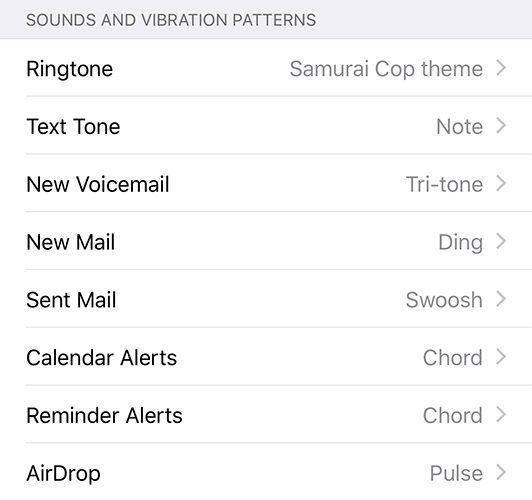
Dans le menu suivant, appuyez sur Vibration en haut de l'écran. Ici, vous pouvez choisir parmi une variété de modèles de vibrations prédéfinis, y compris un battement de coeur et l'inclusion étrange de l'alerte de code SOS Morse. Pour créer votre propre motif, appuyez sur Créer une nouvelle vibration .
Vous verrez maintenant un panneau vierge et quelques options de texte grisées. Appuyez sur le panneau pour commencer à enregistrer votre motif. Peu importe où vous touchez le panneau, car les vibrations sont les mêmes partout.
Votre alerte peut être aussi longue ou aussi courte que vous le souhaitez. Robinet Arrêtez à tout moment pour définir un point auquel votre alerte sera mise en boucle. Si vous commencez à enregistrer une alerte et le laissez courir jusqu'à la fin, votre alerte inclura également tout cet espace «vide».
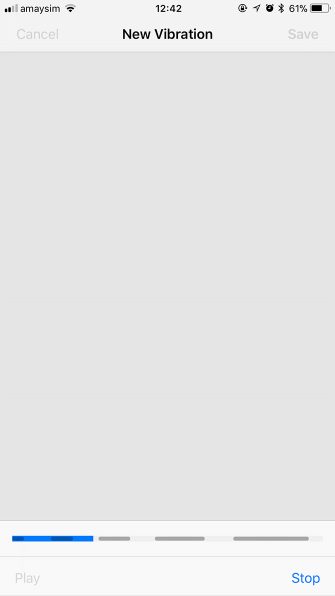
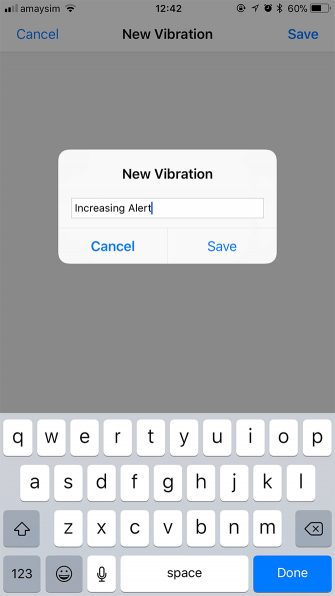
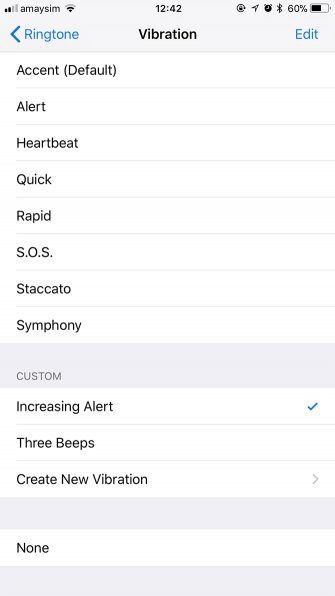
Une fois terminé, vous pouvez appuyer sur Record à nouveau pour écraser votre alerte, ou appuyez sur sauvegarder pour lui donner un nom et l'enregistrer dans votre liste d'alertes personnalisée. Vous pouvez ensuite revoir les autres paramètres d'alerte (tonalité de texte, courrier électronique entrant, etc.) et les déployer où vous le souhaitez.
Suppression des alertes indésirables
Si vous avez déjà enregistré une alerte dont vous voulez maintenant vous débarrasser, vous pouvez le faire en balayant de droite à gauche sur dans le menu respectif. N'oubliez pas que cela forcera toutes les autres alertes utilisant ce modèle à revenir aux paramètres par défaut.
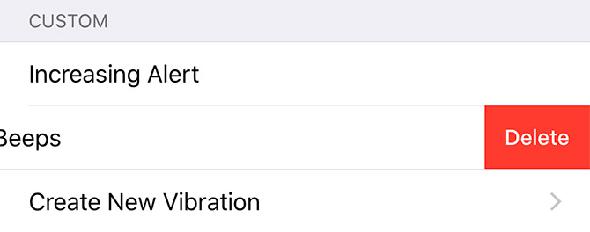
Appliquer des alertes de vibration iPhone personnalisées aux contacts
Vous avez peut-être quelques contacts très importants que vous ne pouvez absolument pas ignorer. Une bonne solution consiste à créer une alerte vibrante agressive et à l'attribuer à ce contact.
Pour ce faire, trouvez votre contact dans le Téléphone ou Contacts app, puis appuyez sur modifier dans le coin en haut à droite. Choisissez soit Sonnerie ou Ton du texte puis appuyez sur Vibration . Créez ou affectez un motif personnalisé ici, puis sortez du menu pour appliquer vos modifications.
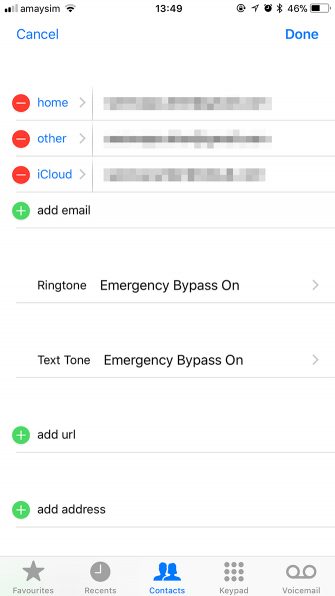
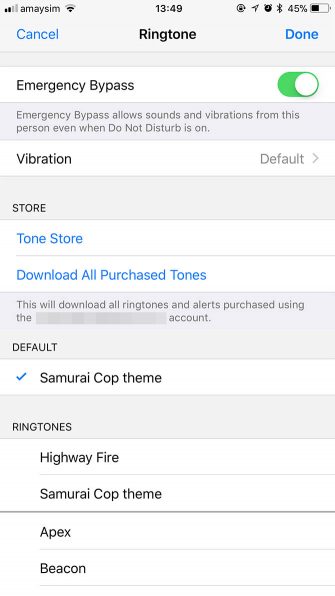
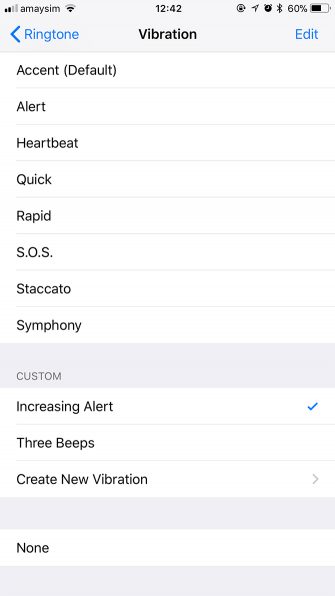
Personnaliser les alertes de vibration iPhone pour les courriels
Même si vous désactivez toutes les alertes pour un compte de messagerie particulier, vous devez tout de même désactiver le son et les vibrations pour empêcher votre téléphone de vibrer de manière aléatoire ou de déclencher une alerte sans raison apparente. Pour ce faire, dirigez-vous vers Paramètres & gt; Notifications & gt; Courrier .
Si vous ne souhaitez pas recevoir d'alertes de vos comptes, désactivez simplement Autoriser les notifications . Cependant, la plupart d’entre nous veulent des alertes. Alors, dirigez-vous vers le compte sur lequel vous souhaitez ajuster et désactiver les bannières et verrouiller les entrées à l’écran comme bon vous semble.
Ensuite, appuyez sur Des sons Et mettre Tonalités d'alerte à Aucun désactiver le carillon. Se diriger vers Vibration et choisir Aucun pour désactiver cela aussi. Vous pouvez utiliser ces options pour définir des tonalités et des modèles de vibration spécifiques pour chaque compte.
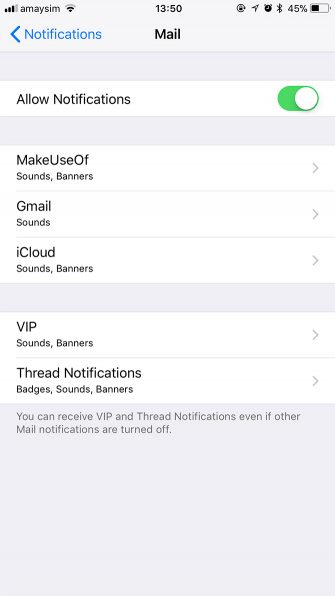
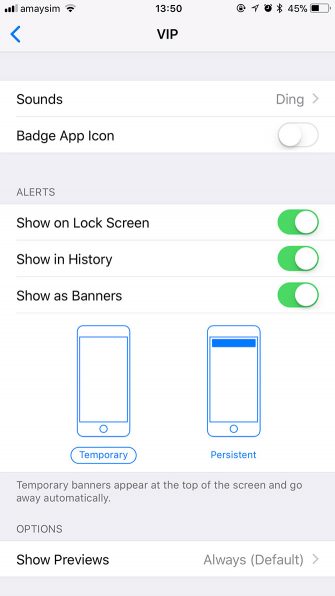
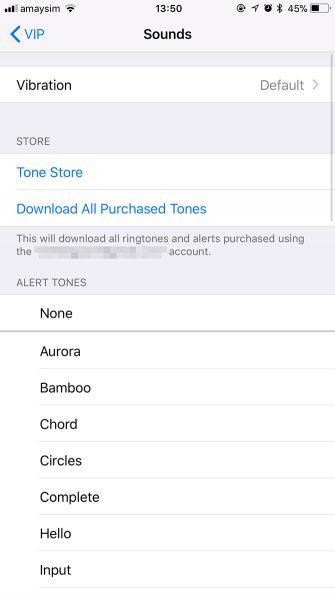
Vous pouvez également personnaliser les alertes pour les contacts VIP et les notifications de threads individuels. Avec un peu de temps et d'efforts, vous pouvez mettre en place un système sophistiqué d'alertes qui aura un sens parfait pour vous.
Une autre façon de personnaliser les alertes iPhone: le flash LED!
Donc, vous avez des sons, vous avez configuré des modèles de vibration et vous manquez toujours vos alertes? Une autre astuce que vous pouvez essayer: les alertes flash par LED. Comme son nom l'indique, le voyant de l'appareil photo situé à l'arrière de votre appareil clignote chaque fois que vous recevez une alerte.
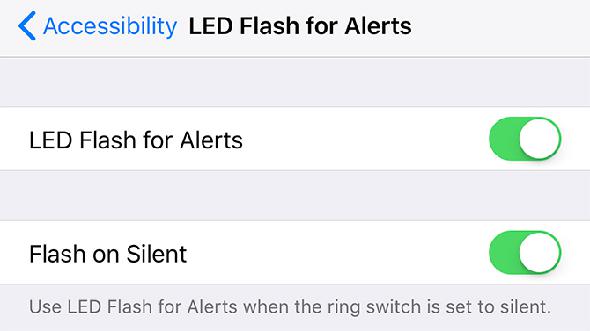
Se diriger vers Paramètres & gt; Général & gt; Accessibilité et basculer Flash LED pour les alertes sur. Vous pouvez également choisir si ces alertes doivent clignoter lorsque vous configurez votre téléphone en mode silencieux. N'oubliez pas que, même si ces alertes peuvent être utiles, elles peuvent attirer votre attention dans des pièces sombres ou faire croire à des inconnus que vous les prenez en photo!





